|
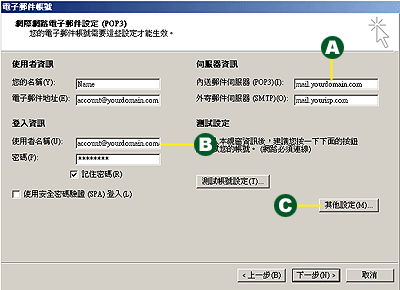
3. 在網際網路電子郵件設定內:
A. 在 內送郵件伺服器 (POP3/IMAP) ,輸入你戶口的POP3伺服器資料,例如 mail.yourdomain.com。
在外寄郵件伺服器 (SMTP) 請使用你 ISP 的設定。
* 如你的服務計劃包括 SMTP 1025/2025 埠送件服務,請在外寄郵件伺服器 (SMTP)同樣輸入 mail.yourdomain.com。
B. 在登入資訊下的使用者名稱,請輸入整個電郵地址,例如 account@yourdomain.com 。密碼輸入該電郵地址的密碼。
你亦需要入您的名稱及電子郵件地址。
C. 如你的服務計劃包括 SMTP 1025/2025 埠送件服務,而你的上網服務公司封鎖了 25 埠(如:網上行、 香港寬頻等),請按其他設定,先在外寄伺服器版面內,選擇我的外寄伺服器 (SMTP) 需要驗證,然後選擇在傳送郵件前登入內送郵件伺服器(POP3 戶口) 或 使用與內送郵件伺服器相同的設定 (IMAP 戶口)。接著在進階版面,輸入外寄服伺服器 (SMTP) 為 1025 或 2025。按確定儲存。
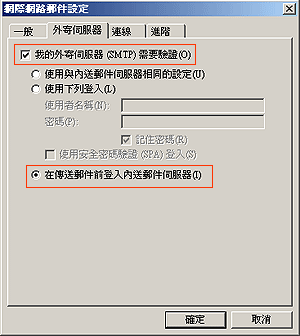 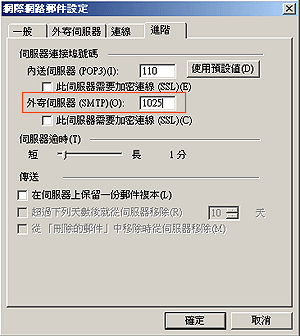
* 如你使用網上行,而並無使用我們的 SMTP 1025/2025 服務,請留意需要自行設定外寄伺服器驗證,詳情請按此。
4. 按下一步離開,再按完成儲存。
*我們的 SMTP 伺服器使用 POP before SMTP 認證,你必須檢查一次新電郵,才可以透過同一部電腦發送電郵。 |